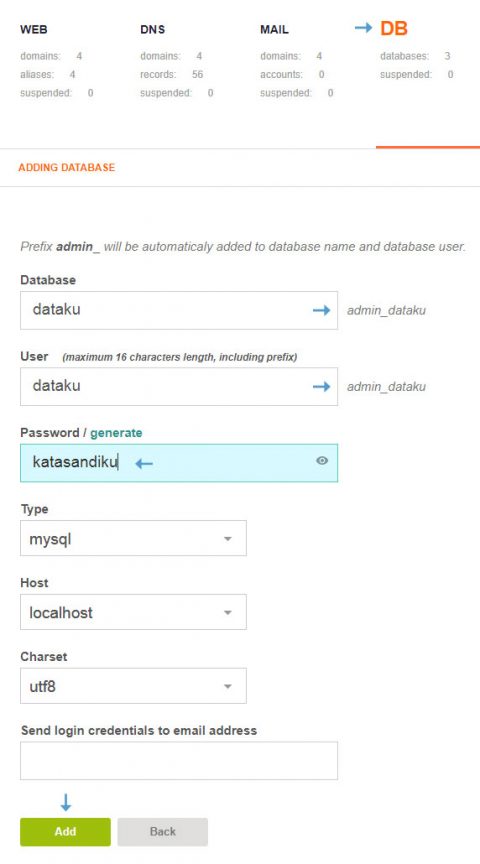Panduan cara install WordPress di VestaCP manual melalui command-line ini karena WordPress tidak tersedia untuk Softaculous versi gratis.
Buat Database melalui VestaCP
Melalui control panel Vesta, buat database
Contoh di atas:
- Nama database: admin_dataku
- User database: admin_dataku
- Password: katasandiku
Install WP-CLI
Akses ke server via SSH dengan akun VestaCP kemudian install WP-CLI
wget https://raw.githubusercontent.com/wp-cli/builds/gh-pages/phar/wp-cli.phar chmod +x wp-cli.phar sudo mv wp-cli.phar /usr/local/bin/wp
Install paket tambahan untuk memeriksa ekstensi PHP
wp package install [email protected]:johnbillion/ext.gitPeriksa modul-modul PHP
WordPress memerlukan beberapa modul PHP agar setiap function bekerja dengan baik, jadi pertama pastikan untuk memeriksa modul PHP yang harus diinstall di server. Jalankan perintah berikut:
wp ext requiredJika hasilnya Success seperti berikut, artinya siap untuk melanjutkan instalasi WordPress.
$ wp ext required
+-----------+-----------+
| extension | installed |
+-----------+-----------+
| curl | 1 |
| date | 1 |
| dom | 1 |
| filter | 1 |
| ftp | 1 |
| gd | 1 |
| hash | 1 |
| iconv | 1 |
| json | 1 |
| libxml | 1 |
| mbstring | 1 |
| mysqli | 1 |
| openssl | 1 |
| pcre | 1 |
| posix | 1 |
| SimpleXML | 1 |
| sockets | 1 |
| SPL | 1 |
| tokenizer | 1 |
| xml | 1 |
| xmlreader | 1 |
| zlib | 1 |
+-----------+-----------+
Success: All required extensions are installedPerintah lain cara menggunakan WP-CLI silahkan baca tutorial Cara install WP-CLI dan contoh penggunaan
Install WordPress
Masuk ke direktori web root, pada control panel Vesta. Normalnya web root berada di /home/$USER/web/$DOMAIN/public_html. Silahkan ganti $USER dan $DOMAIN berdasarkan data aktual.
cd /home/admin/web/contoh.com/public_html
Download file core WordPress
wget https://wordpress.org/latest.zip
Unzip file core WordPress
unzip latest.zip
Kemudian copy script WP ke public_html dan hapus folder wordpress
rsync -a wordpress/ ./ && rm -rf wordpressAtur konfigurasi koneksi database
Masih ingat database yang dibuat pada langkah awal tadi bukan? edit dan sesuaikan nama database, user database, password database pada file konfigurasi wp-config.php
nano wp-config.php
Sesuaikan
/** The name of the database for WordPress */
define('DB_NAME', 'admin_dataku');
/** MySQL database username */
define('DB_USER', 'admin_dataku');
/** MySQL database password */
define('DB_PASSWORD', 'katasandiku');
Mulai menginstall WordPress
Jalankan perintah berikut untuk memulai menginstall WordPress
wp core install --url=contoh.com --title=Contoh --admin_user=aku --admin_password=katasandiku --admin_email[email protected] --allow-root
Hasilnya
Success: WordPress installed successfully.
Ubah owner group ke user admin
chown -R admin:admin *Selesai, sekarang silahkan cek melalui browser dan masuk ke Dashboard WordPress untuk konfigurasi lanjutan.